在当今科技发达的时代,苹果手机已经成为了我们日常生活中不可或缺的一部分,有时我们可能会遇到一个问题,那就是如何使用苹果手机的数据线来传输文件呢?幸运的是苹果手机的数据线不仅可以用来充电,还可以作为传输文件的工具。在本文中我们将为大家详细介绍如何使用苹果手机的数据线来连接电脑,并传输文件。无论您是想备份重要的文件,还是想把照片和视频从手机移动到电脑上,本文都将为您提供详细的操作步骤。让我们一起来探索吧!
iPhone如何使用数据线传输文件
操作方法:
1.我们用手机数据线连接手机和电脑,手机上就会提示“允许此设备访问照片和视频吗?”这个时候,我们点击允许。如图所示。
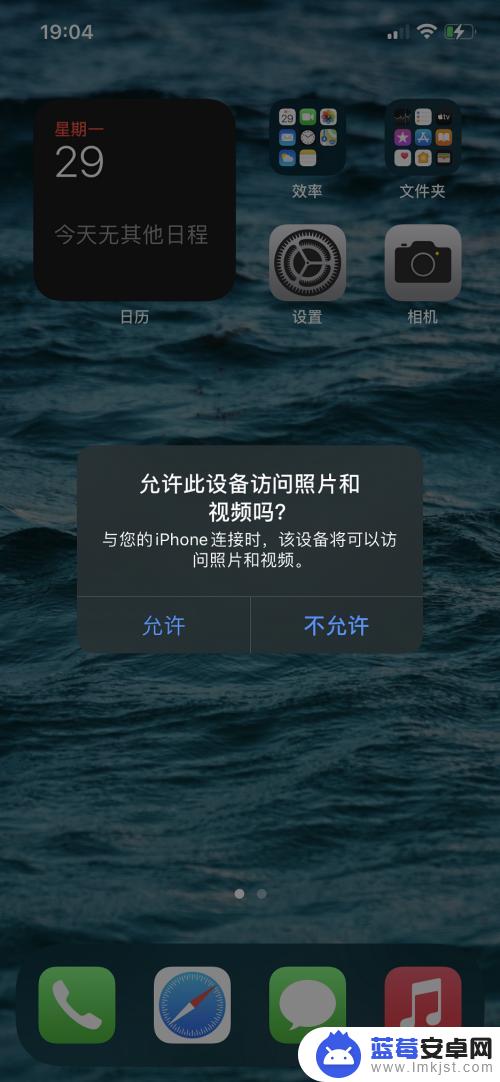
2.然后我们打开我的电脑,找到Apple iPhone,点击进入。如图所示。
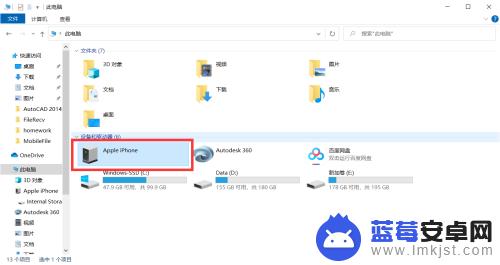
3.然后我们就可以看到Internal Storage这个磁盘,我们点击进入。
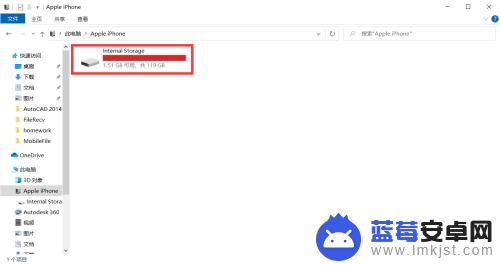
4.点击进入之后,我们就可以看到手机视频和照片的文件夹了。这个时候我们就可以进行文件传输。
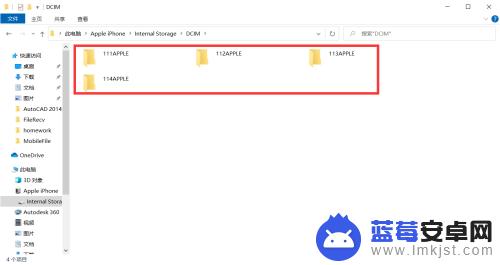
5.此方法无需下载iTunes ,操作起来会更加简便。弊端就是只能传输照片和视频,如需传输其文件,可以在电脑上下载iTunes ,然后连接手机进行操作。
以上是关于如何使用苹果手机数据线连接电脑传输文件的所有内容,如果您遇到此类问题,请按照本文中的方法进行解决,我们希望这篇文章能够对您有所帮助。












